
发布时间:2014-10-11 10: 00: 24
在添加完标题后,如何让标题动起来,如何才能没有违和感,更深动,更流畅。今天小编就带大家一起学习如何设置标题动画。
1、进入会声会影x7编辑器,导入需要编辑的素材。
2、在标题轨上添加需要的文字,并设置好字体格式。
3、选中标题轨中的素材,展开“选项”面板。切换至“属性”选项卡,单击“动画”单选按钮,选中“应用”复选框,然后单击“自定义动画属性”按钮。
4、打开“淡入动画”对话框,在“单位”下拉表中选择“字符”选项,在“暂停”下拉表中选择“短”选项,单击确定。
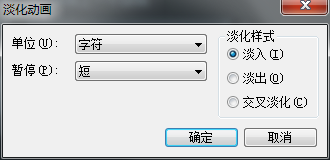
图1:淡化动画设置
5、在导览面板中通过调整“暂停区间”可以自定义标题的暂停时间。
6、在标题轨中选中标题素材,单击鼠标右键,执行“复制”命令 。
7、将光标移动到标题素材的后方,单击鼠标粘贴素材。
8、拖动第二个素材的区间长度,使之与视频轨上的素材区间长度一致。
9、选中标题轨中的第二个素材,展开“选项”面板,切换至“属性”选项卡,单击“自定义动画属性”按钮 。
10、弹出“淡化动画”对话框,在“单位”下拉表中选择“文本”选项,然后单击“淡出”单选按钮,然后单击确定按钮即可完成设置。
11、在导览面板中通过调整“区间暂停”自定义标题的暂停时间。
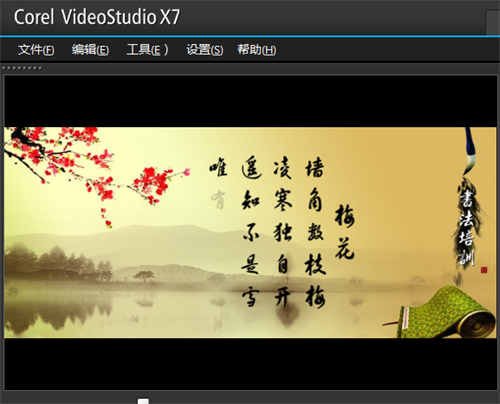
图2:最终效果
12、操作完成后,在导览面板中单击“播放”按钮,即可预览最终效果。
这一整套下来大家是不是觉得很轻松呢,做出来的样式也很漂亮呢,大家也试试看哦,更多会声会影使用方法请查看会声会影教程。
展开阅读全文
︾
电脑的内存大小、频率和通道数量,都会直接影响会声会影的操作流畅度。然而,在剪辑创作过程中,系统响应缓慢和操作卡顿等问题,并不一定都是内存不足造成的。有关会声会影内存不足是什么情况,会声会影内存不足怎么办的问题,本文将进行详细介绍。
查看详情字幕在视频中扮演着多重角色,对于不同类型的观众都有重要意义。通过提供文字信息,字幕帮助观众更好地理解视频内容,特别是对于那些听力受损或不懂视频语言的观众来说,字幕是他们获取信息的重要途径。这篇文章就一起来看看会声会影字体怎么安装,会声会影字体怎么导入。
查看详情做过视频的朋友可能都知道,视频后期编辑是最麻烦的,尤其是需要将素材导入或者导出时,需要转换格式。会声会影x5支持多种格式的转换,而且一些特效操作起来非常简单,将复杂的视频制作简单化了。
查看详情